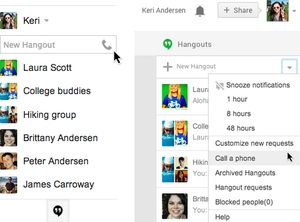Salah sahiji alesan pikeun penampilan rupa-rupa kasalahan sareng kalambatan laptopna meureun kurangna supir dipasang. Salaku tambahan, penting henteu ngan masang parangkat lunak pikeun alat, tapi ogé rék dicobaan tetep gaul. Dina tulisan ieu, urang bakal nengetan laptop Aspire V3-571G tina merk Acer anu kasohor. Anjeun bakal diajar ngeunaan metodeu anu bakal ngamungkinkeun anjeun milari, ngundeur sareng masang parangkat lunak kanggo alat anu parantos ditangtoskeun.
Milarian laptop pikeun laptop Aspire V3-571G anjeun.
Aya sababaraha metode anu anjeun tiasa pasang gampang parangkat lunak dina laptop. Punten dicatet yén anjeun peryogi sambungan internét anu stabil pikeun ngagunakeun cara anu dijelaskeun di handap. Ku sabab eta, kami nyarankeun yén anjeun disimpen file instalasi anu bakal diunduh dina prosésna. Ieu bakal ngamungkinkeun anjeun ngalangkung milarian bagian tina metodeu ieu di hareup, ogé ngaleungitkeun kabutuhan aksés Internét. Hayu urang mimitian diajar rinci ngeunaan padika anu disebatkeun.
Métode 1: Website Acer
Dina hal ieu, urang bakal milarian driver kanggo laptop dina situs wéb resmi. Ieu mastikeun kasaluyuan pinuh ku parangkat lunak sareng parangkat kasebut, sareng ogé ngaleungitkeun kamungkinan inféksi laptop nganggo parangkat lunak virus. Éta pisan sababna naha perangkat lunak anu kedah diperyogikeun heula di sumber resmina, teras parantos nyobian macem-macem padika sékundér. Ieu naon anu anjeun kedah laksanakeun kanggo ngagunakeun metoda ieu:
- Urang tuturkeun tautan anu parantos ditangtukeun ka halaman wéb Acer.
- Dina pisan luhureun halaman utama anjeun bakal tiasa ningali garis "Ngadukung". Hoverer ka dinya.
- Menu bakal muka di handap. Éta ngandung sakabéh émbaran ngeunaan dukungan téknis pikeun produk Acer. Dina ménu ieu anjeun kedah milarian tombol Supir & Buku Panduan, teras klik dina namina.
- Di tengah halaman anu muka, anjeun bakal mendakan bar teang. Di jerona anjeun kedah asupkeun modél alat Acer, anu diperyogikeun supir. Dina garis anu sami, urang lebet nilai
Aspire V3-571G. Anjeun ngan saukur tiasa nyalin sareng nempelkeun. - Saatos éta, sawah leutik bakal némbongan di handap, anu bakal hasil anu bakal langsung katingali. Bakal aya ngan ukur hiji item dina widang ieu, kumargi urang asupkeun nami produk lengkep. Ieu ngaleungitkeun pertandingan anu teu perlu. Pencét kana garis anu némbongan di handap, eusi anu bakal ampir sarua dina widang teang.
- Ayeuna anjeun bakal dibawa ka kaca dukungan téknis pikeun laptop Acer Aspire V3-571G. Sacara standar, bagian anu urang peryogikeun bakal langsung dibuka Supir & Buku Panduan. Sateuacan neruskeun pamilihan supir, anjeun kedah netepkeun versi sistem operasi anu dipasang dina laptopna. Bit jero bakal ditangtukeun ku situs sacara otomatis. Kami milih menu anu diperyogikeun tina menu lungsur anu aya.
- Saatos OS dituduhkeun, buka bagian dina halaman anu sami "Supir". Jang ngalampahkeun ieu, ngan saukur pencét salib gigireun jalur sorangan.
- Bagian ieu ngandung sadaya perangkat lunak anu tiasa dipasang dina laptop Aspire V3-571G anjeun. Parangkat lunak dibere dina bentuk daptar. Pikeun unggal supir, tanggal sékrési, vérsi, produsén, ukuran file instalasi sareng tombol download dituduhkeun. Kami milih perangkat lunak anu dipikabutuh tina daptar sareng download kana b laptop. Jang ngalampahkeun ieu, ngan pencét tombol Unduh.
- Hasilna, undeuran arsip bakal dimimitian. Kami ngantosan unduhan parantos réngsé sareng ékstrak sadaya eusi ti arsip téa. Buka folder anu diékstrak sareng ngajalankeun file ti éta disebut "Setup".
- Léngkah ieu bakal ngaluncurkeun supir installer. Anjeun kedah nuturkeun pituduh, sareng anjeun tiasa pasang gampang parangkat lunak anu dipikabutuh.
- Nya kitu, anjeun kedah unduh, ékstrak sareng pasang sadayana supir sanés anu dibere dina situs Acer.






Ieu ngalengkepan katerangan tina metode ieu. Saatos paréntah anu dijelaskeun, anjeun tiasa masang parangkat lunak pikeun sadaya alat tina laptop Aspire V3-571G anjeun tanpa masalah.
Métode 2: Parangkat lunak umum pikeun masang supir
Cara ieu mangrupikeun solusi anu lengkep pikeun masalah anu aya hubunganana sareng pamanggihan sareng masang parangkat lunak. Kanyataanna nyaéta pikeun ngagunakeun metoda ieu anjeun peryogi salah sahiji program khusus. Software sapertos didamel khusus pikeun ngidentipikasi alat-alat dina laptop anjeun anu anjeun kedah pasang atanapi ngapdet sofwér. Salajengna, programna nyalira supir anu diperyogikeun, saatos éta otomatis dipasangna. Dugi ka ayeuna, seueur pisan software anu sami dina Internét. Pikeun genah anjeun, urang ngalakukeun ulasan ngeunaan program-program anu paling populér sapertos ieu.
Maca deui: Perangkat lunak instalasi supir Best
Dina tutorial ieu, kami nganggo Supir Booster salaku conto. Prosedur ieu bakal siga kieu:
- Unduh program anu ditangtoskeun. Ieu kedah dilakukeun tina situs resmi, anu aya tautan anu aya dina tulisan anu aya dina tautan di luhur.
- Upami parangkat lunak diunduh kana laptop, teraskeun ka pamasanganna. Butuh ukur sababaraha menit sareng henteu nyababkeun kaayaan anu sesah. Ku alatan éta, urang moal lirén dina tahap ieu.
- Dina tungtung pamasangan, ngajalankeun program Driver Booster. Trabasan na bakal némbongan dina desktop anjeun.
- Nalika anjeun ngamimitian, sacara otomatis mimitian mariksa sadaya alat dina laptop anjeun. Program éta bakal milarian alat pikeun mana parangkat lunak bihari atanapi parantos leungit. Anjeun tiasa ngalacak kamajuan scanning dina jandéla anu muka.
- Jumlah waktos scan bakal gumantung kana jumlah alat anu disambungkeun kana laptop anjeun sareng kecepatan alatna sorangan. Nalika uji parantos lengkep, anjeun bakal tiasa ningali dina jandela salajengna program Supir Booster. Éta bakal nembongkeun sadaya alat anu dipendakan tanpa driver atanapi nganggo parangkat lunak bihari. Anjeun tiasa masang perangkat lunak pikeun alat anu khusus ku ngaklik kana tombol "Refresh" sabalikna tina ngaran paranti. Mungkin ogé masang sagala driver sanés. Jang ngalampahkeun ieu, ukur klik tombolna Apdét Sadaya.
- Saatos Anjeun milih mode instalasi anu anjeun pikaresep sareng pencét tombol anu aya, jandela di handap ieu bakal némbongan dina layar. Éta bakal ngandung inpormasi dasar sareng rekomendasi ngeunaan prosés instalasi software téa. Dina jandela anu sami anjeun kedah klik OKÉ pikeun nutup.
- Salajengna, prosés instalasi bakal ngamimitian. Di daérah luhur kamajuan program bakal ditingalikeun salaku persentase. Upami diperlukeun, anjeun tiasa ngabatalkeun éta ku mencét tombol Eureun. Tapi tanpa ekstrim kedah ngalakukeun ieu henteu dianjurkeun. Ngan antosan dugi ka sadaya supir dipasang.
- Upami parangkat lunak pikeun sadaya alat anu parantos dipasang, anjeun bakal ningali béwara anu aya di luhur jandela program. Dina raraga sadaya pangaturan ditetepkeun, tetep ngan ukur kanggo reboot sistem. Jang ngalampahkeun ieu, pencét tombol beureum Aktipkeun deui dina jandela anu sami.
- Saatos rebooting sistem, laptop anjeun bakal siap dianggo.





Salian Driver Booster anu ditangtukeun, anjeun ogé tiasa nganggo Solusi DriverPack. Program ieu ogé nyalin fungsi-fungsi langsung sareng ngagaduhan pangkalan data alat anu dirojong. Anjeun bakal mendakan petunjuk anu langkung rinci pikeun panggunaan dina palajaran latihan khusus urang.
Piwulang: Kumaha carana ngapdet driver di komputer nganggo DriverPack Solution
Métode 3: Milarian perangkat lunak ku ID hardware
Unggal peralatan anu aya dina laptop ngagaduhan identifier unik sorangan. Metodeu anu dijelaskeun ngamungkinkeun anjeun pikeun milari software ku nilai KTP ieu. Mimiti anjeun kedah milarian KTP. Saatos éta, nilai anu dipasihkeun diterapkeun ka salah sahiji sumber anu ngahususkeun dina milarian perangkat lunak ngalangkungan identifier hardware. Tungtungna, tetep ngan ukur pikeun ngundang supir anu aya dina laptop sareng pasang.
Sakumaha anjeun tiasa tingali, dina tiori sadayana katingali saderhana pisan. Tapi dina prakna, patarosan sareng kasusah tiasa timbul. Pikeun nyingkahan kaayaan kitu, kami sateuacana nyebarkeun pangajaran latihan anu kami jelaskeun sacara rinci prosés milarian driver ku KTP. Kami ngarékoméndasikeun yén anjeun ngan saukur nga-link link di handap ieu sareng familiarize ka diri anjeun.
Pelajaran: Milarian supir ku ID hardware
Métode 4: Utiliti standar pikeun milarian parangkat lunak
Sacara standar, unggal vérsi sistem operasi Windows gaduh alat search software standar. Kawas naon waé utiliti, alat ieu ngagaduhan kaunggulan sareng kalemahanana. Kauntunganna anjeun henteu kedah masang program sareng komponén pihak katilu. Tapi kanyataan yén pakakas milarian henteu salawasna mendakan driver mangrupikeun aral anu jelas. Salaku tambahan, alat milarian ieu henteu dipasang sababaraha komponén supir penting salami prosésna (sapertos contona NVIDIA GeForce Pengalaman nalika masang parangkat lunak vidéo). Nanging, aya kaayaan nalika metode ieu tiasa ngabantosan. Ku sabab éta, anjeun pasti kedah terang perkawis éta. Ieu naon anu anjeun butuhkeun upami anjeun mutuskeun ngagunakeun éta:
- Milarian ikon desktop "Komputer kuring" atanapi "Komputer ieu". Pencét kana éta tombol anu bener. Dina ménu anu muka, pilih gurat "Manajemén".
- Hasilna, jandela anyar bakal dibuka. Dina bagian kénca na anjeun tiasa ningali baris Manajer Alat. Pencét dina dinya.
- Ieu bakal muka éta diri Manajer Alat. Anjeun tiasa diajar ngeunaan cara anu sanés pikeun ngjalankeun ti artikel tutorial kami.
- Dina jandéla anu muka, anjeun tiasa ningali daptar kelompok alat. Buka bagian anu diperyogikeun sareng pilih alat anu anjeun hoyong milari perangkat lunak. Punten dicatet yén metoda ieu ogé dilarapkeun kana alat anu henteu leres dikenal ku sistem. Dina naon waé, dina ngaran parabot anu kedah di-klik katuhu sareng pilih garisna "Update pembaruan" tina menu kontéks anu katingali.
- Salajengna, anjeun kedah milih jinis pamilarian software. Dina kalolobaan kasus dianggo "Milarian otomatis". Ieu ngamungkinkeun sistem operasi sacara mandiri milarian perangkat lunak dina Internét tanpa pipilueun anjeun. "Milarian manual" jarang dianggo. Salah sahiji panggunaan nya éta pikeun masang software pikeun monitor. Dina hal anu "Milarian manual" anjeun kedah gaduh file supir parantos dieusian, anu anjeun badé kedah nangtukeun jalur. Sareng sistem éta parantos nyobian milih perangkat lunak anu dipikabutuh tina polder anu parantos ditangtukeun. Pikeun ngundeur parangkat lunak ka laptop Aspire V3-571G anjeun, kami masih nyarankeun nganggo pilihan kahiji.
- Disebutkeun yén sistemna tiasa milari file supir anu diperyogikeun, parangkat lunak bakal dipasang otomatis. Proses instalasi bakal ditingalikeun dina jandela anu misah tina alat teang Windows.
- Upami file supir dipasang, anjeun bakal tiasa ningali jandela anu terakhir. Bakal ngomong yén operasi teang sareng instalasi suksés. Pikeun ngarengsekeun metoda ieu, kantun nutup jandela ieu.

Pangajaran: Muka Alat Alat Pembukaan dina Windows



Ieu mangrupikeun métode anu kami hoyong ngawartosan dina tulisan ieu. Dina kacindekan, éta bakal cocog pikeun émut yén penting henteu ngan ukur install software, tapi ogé pikeun ngawas relevansi na. Émut kana parios périodik kanggo apdet parangkat lunak. Ieu tiasa dilakukeun sacara manual atanapi ngagunakeun program khusus anu ku urang sebutkan tadi.